Восстановление удаленных файлов с телефона Андроид: Решено
Существует несколько способов восстановить утраченную информацию с вашего телефона. Такие как:
- резервная копия;
- помощь сервиса гугл;
- программы-реаниматоры.
В данной статье, мы подробно рассмотрим каждый из них и поможем пользователям в казалось бы безвыходной ситуации.
Содержание
- Резервная копия
- Recovery mode
- Root права и способы их получения
- Доктор Фон
- Реанимация при повреждении телефона
- Инструкция к ADB Data Recovery Tool
- Использование Google
- Программы-реаниматоры
- Возврат данных через iReparo
- Реанимирование через Recuva
- FoneLab
- EaseUS Mobisaver
- 7-Data Android Recovery
- Заключение
- Видео
Резервная копия
Создавая резервную копию можно обезопасить себя от утраты важной информации. Это можно сделать при помощи некоторых утилит;
- 7-Data Android Recovery
- Titanium Backup
- Super Backup SMS & Contacts
- Helium
- Backup Your Mobile
- Organizer Mobile
- Suncit
Recovery mode
Стандартная среда реанимации любых утраченных данных, простейший способ для создания копии системы. Инструкция к Recovery mode.
Инструкция к Recovery mode.
- Отключите смартфон
- Одновременно нажмите кнопки power и volume, держите их до тех пор, пока не запустится рекавери.
- Войдя в Recovery mode, откройте вкладку backup and restore.
- В появившемся списке нажмите Reserver копирование
Root права и способы их получения
Большинство приложений требуют root (рут) доступ к системе (супер пользователя). Это происходит потому, что при выполнении операции резервного копирования программное обеспечение должна выполнять низкоуровневое взаимодействие с аппаратом. Это также может включать взаимодействие с аппаратным обеспечением смартфона (блоком хранения).
Чтобы обезопасить аппарат от получения каких-либо вредоносных атак разработчики установили некоторые правила. Например, большинство смартфонов следуют протоколу MTP. Согласно ему, пользователи не могут иметь взаимодействие с аппаратом на продвинутом уровне. Права супер пользователя, дают полный доступ к системе. Получить их можно с помощью утилит:
Получить их можно с помощью утилит:
- Framaroot
- VROOT
- Root master
- DingDoon
К счастью, есть множество утилит, которые могут возвращать удаленные документы без получения root-доступа. Самыми лучшими считаются:
- Dumpster
- DoctorFone
Доктор Фон
Данная утилита вернет любую информацию, пропавшую с вашего персонального устройства.
Инструкция по пользованию программой Доктор Фон.
- Запустив приложение, подключите телефон к ПК.
Включение отладки USB (необязательно)
1) для версии 2.3: введите «настройки»< «приложения» < далее «Разработка» < проверьте « отладка USB»
2) для версии 3.0 до 4.1: введите «настройки»< «параметры разработчика» < проверить « отладка USB»
3) для версии 4.2 е: введите «настройки»< «номер сборки» два раза, пока не получите заметку «вы находитесь в режиме разработчика» < обратно в «Настройки» < «параметры разработчика» < « отладка USB
Примечание: если программа не сканирует ничего в течение длительного времени после нажатия«разрешить» проверьте свой девайс снова. Иногда требуется кликнуть «разрешить» несколько раз, пока она не появится снова, далее программа самостоятельно начнет сканирование.
Иногда требуется кликнуть «разрешить» несколько раз, пока она не появится снова, далее программа самостоятельно начнет сканирование. - Выберите файлы. Чтобы сэкономить время, после нажатия «далее», выбирайте нужные фотографии, видео, сообщения, контакты. Выберите стандартный режим или расширенный. Процесс займет несколько минут. По окончании сканирования можно просмотреть файлы, которые можно вернуть. После предварительного просмотра, отметьте те, которые вы хотите сохранить, и нажмите «сохранить».
Реанимация при повреждении телефона
Если у вас есть важные документы на смартфоне, к которым вы хотите получить доступ срочно, и не можете сделать это, по причине того, что экран разбит и смартфон не включается ADB DATA Recovery tool с успехом справляется с этой задачей. Для этого необходимо:
- ADB и Fastboot должны быть установлены на ПК
- отладка USB и параметры для разработчиков.
Кроме того, вы должны иметь по крайней мере 50% батареи или более на устройстве.
Инструкция к ADB Data Recovery Tool
- Полностью выключите поврежденный девайс и перезагрузите его в режиме fastboot, нажав кнопку Power+Volume Down в течение 4-5 секунд.
- После этого, вам нужно будет открыть папку, в которой вы установили ADB и Fastboot, как указано в разделе предварительные условия, и открыть окно командной строки внутри него.
- Теперь убедитесь, что аппарат подключен к ПК правильно. Для того, чтобы проверить это, вы должны ввести следующую команду: fastboot devises устройства быстрой загрузки [Если вы видите буквенно-цифровой код в следующей строке после этой команды, вы можете быть уверены, что ваш телефон подключен к ПК]
- Теперь войдите в режим восстановления, выключив устройство ещё раз и нажав кнопку Power + Volume Up в течение 4-5 секунд, и вы увидите экран восстановления на устройстве.
- После этого вам нужно будет перейти к инструменту ADB, который вы загрузили на свой ПК, и открыть приложение.
Вы увидите четыре варианта восстановления системы, которые мы перечислили.
- (OUT)….. OUTPUT LOCATION (default=C:\\RecoveredData)
- (ADB)….. SET LOCATION (def=C: \\platform-tools)
- (DEV)….. SET DEVICE TO USE (USB devise or Emulator)
- (RUN)…..RUN
Теперь, если вам нужно изменить расположение вывода по умолчанию, для этого нужно ввести 1 и продолжить. Вам также необходимо установить местоположение, скопировав путь к папке установки на устройстве и вставив его в приложение. Для этого необходимо ввести 2, кликнуть enter и вставить ссылку на папку.
Вы получите возможность извлекать данные из SD-карты через ввод 1. Кроме того, вы можете также выбрать между другими параметрами, такими как получение данных из DCIM, Мультимедиа, музыки, а также других папок. Сохраните все данные, которые доступны на SD-карте. После этого шага вся информация будет вытягиваться через ADB и будет доступна на ПК для дальнейшего использования.
Использование Google
Google Drive – одно из лучших решений для облачных хранилищ, доступное на большинстве платформ.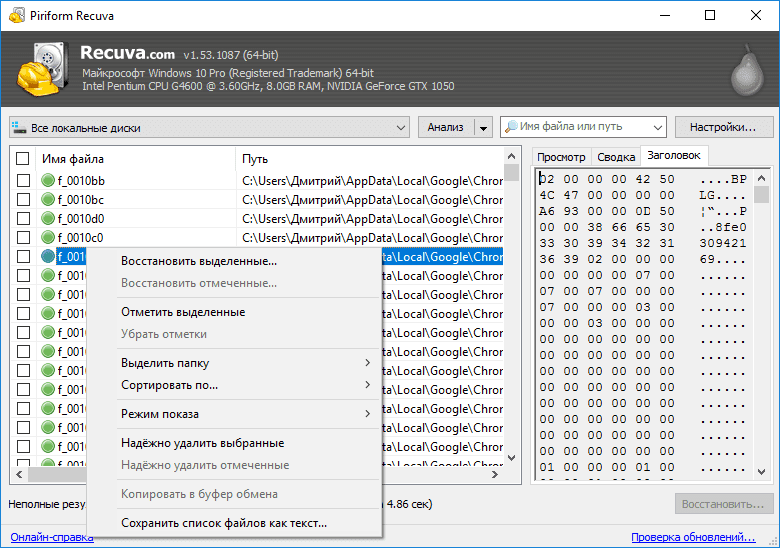 Вы сможете использовать его для синхронизации между Гугл диском и своим девайсом, и любые изменения, сделанные на сервере, связанной локальной папке, отражаются в режиме реального времени.
Вы сможете использовать его для синхронизации между Гугл диском и своим девайсом, и любые изменения, сделанные на сервере, связанной локальной папке, отражаются в режиме реального времени.
После установки Google Drive утилита будет автоматически использовать свою учётную запись. Затем она попросит вас предоставить специальные разрешения на доступ к данным на диске и выполнить предварительную настройку.
Выберите одну из папок в памяти телефона, которую вы хотите связать с Google облачным хранилищем для синхронизации. Создайте новую, если у вас ещё нет выделенной, свяжите ее с хранилищем на Гугл диске в следующем шаге.
Программы-реаниматоры
Возврат данных через iReparo
iReparo – программное обеспечение для возврата удаленной информации, успешно реанимирует данные с любого гаджета. Пользователю нужно только подсоединить свой девайс к компьютеру с помощью кабеля, далее нужно запустить утилиту. iReparo будет сканировать данные на внутренней памяти и внешней SD-карты подключенного аппарата. После завершения сканирования пользователи могут просматривать потерянные файлы и выборочно реанимировать их.
После завершения сканирования пользователи могут просматривать потерянные файлы и выборочно реанимировать их.
Инструкция по пользованию iReparo
- Установите iReparo на ПК
- Запустите программу.
- Выберите файлы, которые требуется вернуть.
- Подсоедините android к ПК
- Следуйте инструкциям на экране, чтобы программа и включите отладку.
- Когда телефон будет распознан, нажмите кнопку «Пуск» для сканирования
- Переместите мышь и щелкните каждую категорию, для того чтобы просмотреть результат сканирования. Утраченные и потерянные файлы помечаются другим цветом.
- Отметьте информацию, которую необходимо реанимировать, потом кликните кнопку «сохранение».
Реанимирование через Recuva
Recuva является одной из самых лучших программ-реаниматоров. Программное обеспечение является простым в использовании и может вернуть почти любые важные фотографии , музыку, картинки, достаточно подсоединить свой гаджет к компьютеру.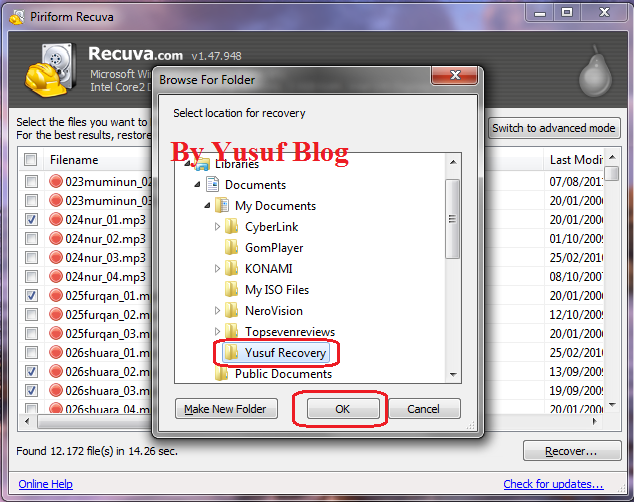
Пошаговое руководство по пользованию Recuva.
- Запустите утилиту, затем отметьте нужные файлы. Далее Next».
- В следующем окне выбирайте диск с отсутствующими данными, кликните «Пуск». Если он не виден, нужно нажать значок «обновить».
- После окончания сканирования отметьте то, что желаете сохранить со страницы результатов, а затем кликните на «Reset », сохраните их на карту памяти, любой другой носитель.
FoneLab
Решает многие проблемы системы Android, такие как застрял в режиме запуска, случайное форматирование, черный экран и другие. C ее помощью вы сможете увидеть и просмотреть данные, которые желаете реанимировать. Процесс очень быстрый, все результаты сохраняются на компьютер. Утилита сама откроет хранилище, где автоматически сохранит информацию.
EaseUS Mobisaver
Позволяет легко найти и просмотреть удаленные или потерянные документы (музыку, игры, картинки, . После подключения планшета или другого гаджета к персональному ПК приложение запустит сканирование и вернет все утраченные вами фото, видео, изображения, контакты.
7-Data Android Recovery
Утилита, необходимая для восстановления информации со смартфона на операционной системе андроид. Если случайно были утеряны личные документы, приложение легко поможет вам решить эту проблему. Если программа не видит телефон, значит, что модель вашего устройства не поддерживается.
Заключение
- Доверяйте только проверенным и лицензионным приложениям
- Всегда сохраняйте свои контакты в хранилище гугл, используйте облачную синхронизацию
- Обязательно храните свою резервную копию на отдельном носителе, чтобы избежать в будущем утраты документов
Видео
Recuva (Рекува) – что это за программа, как пользоваться и восстановить удаленные файлы
Многие пользователи, рано или поздно, сталкиваются с необходимостью восстановить ошибочно удаленный файл или вытащить данные с отформатированной флэшки.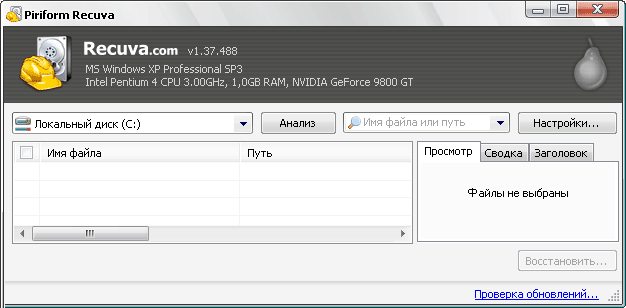 Естественно, речь здесь идет не о простом удалении файлов в корзину, а об их полном стирании или перезаписи. Часто бывает, что разнообразные накопитель случайно попадают под форматирование. Если оно было быстрым и не использовались специальные программы, которые предотвращают восстановление данных (такие часто используются, когда флэшка передается кому-то другому), то есть возможность вытащить нужные элементы.
Естественно, речь здесь идет не о простом удалении файлов в корзину, а об их полном стирании или перезаписи. Часто бывает, что разнообразные накопитель случайно попадают под форматирование. Если оно было быстрым и не использовались специальные программы, которые предотвращают восстановление данных (такие часто используются, когда флэшка передается кому-то другому), то есть возможность вытащить нужные элементы.
Для этой цели придумано множество разнообразных приложений. Они могут отличаться алгоритмами поиска и анализа, а также ценой, которые они требуют за свою работу. Recuva file recovery отличается от них тем, что является полностью бесплатной, обладает неплохим алгоритмом анализа накопителей, а также простым и понятным интерфейсом на русском языке.
Установка приложения
Программу стоит скачивать только с официального сайта https://www.ccleaner.com/recuva, это поможет пользователю избежать проблем с установкой дополнительный ненужных программ, а также защитит компьютер от вредоносного ПО.
Здесь будет рассмотрен вариант работы с английской версией программы, в русской все тоже самое, так что разобраться не составит труда. После загрузки нужно будет только нажать на установку и начнется процесс, однако, стоит снять галочку с установки тулбара от гугл, если он не нужен пользователю. После установки можно зайти в Option — languages и переключить язык на русский.
Восстановление файлов
Можно запустить мастер восстановления, который предложить пользователю выбрать тип файлов (среди которых можно выбрать видео, фотографии, документы и др.), если он известен, то это может крайне ускорить процедуру.
Для выбора доступны картинки, видео и аудио, документы, архивы и данные электронной почты, если нужный файл не попал в список, то придется выбрать все. В следующем окне нужно выбрать место, чтобы избежать долгого ожидания, лучше точно указать папку в которой находился элемент.
В следующем окне стоит включить углубленный анализ, который сильно замедлит работу, но позволит вытащить больше данных.
Останется только подождать конца операции, выбрать нужный элемент и нажать на восстановить. Не рекомендуется восстанавливать на тот же носитель или в ту же папку, которую сканирует программа.
Зеленый значок у файла означает, что данные легко можно восстановить, красный значит, что файл сильно поврежден и вероятность восстановления низкая, желтый является промежуточным вариантом.
В расширенном варианте можно просто выбрать накопитель и нажать на анализ, при это файлы будут отображаться по мере их нахождения и будет доступен предварительный просмотр.
Процедура удаления
В расширенном режиме пользователь также имеет возможность удалить информацию так, чтобы ее нельзя было восстановить. Нужно нажать на настройки и перейти в общие и выбрать надежное удаление.
Дальше останется кликнуть по найденному элементу правой кнопкой мыши и выбрать соответствующий пункт из выпадающего меню.
Останется только подтвердить данное действие.
Настройки приложения
Даже в таком небольшом и простом приложении есть несколько настроек. На общей вкладке доступен язык, отключение проверки обновлений, также можно выбрать то, когда именно запускать мастер.
На вкладке действий можно задать несколько дополнительных параметров поиска, которые помогут вытащить не все файлы вразнобой, но и отсортировать их по папкам, а также восстановить скрытые данные.
Расширенные настройки есть только в платной профессиональной версии recuva professional, они позволяют добавить пункт поиска удаленных данных в контекстное меню проводника.
На вкладке приводов можно отметить те типы носителей, на которых производится поиск, по умолчанию поставлены все типы, если требуется поиск только на каком-то конкретном типе носителей, стоит снять галочки с остальных.
Вкладка «о программе» расскажет о версии и о производителе.
youtube.com/embed/SX6Oy_WC2vI?feature=oembed» frameborder=»0″ allow=»accelerometer; autoplay; encrypted-media; gyroscope; picture-in-picture» allowfullscreen=»»>Почему приложение не видит внешний носитель
Если программа не видит смартфоны, телефоны и другие девайсы, то стоит подключить их в режиме накопителя, если и это не сработает, то следует активировать режим разработчика и включить отладку по usb.
Если приложение не видит фото и видеокамеры, стоит обновить для них драйвера, которые можно скачать с официального сайта устройства. Также можно достать из них флэш накопитель и воспользоваться кард ридером.
В случае, когда приложение не видит флэшку, она сама, скорее всего является не рабочей и ее не видит и сам компьютер. Стоит переткнуть в другой порт, если по-прежнему ничего нет, то стоит воспользоваться другими программами, рекува восстанавливает данные, но не сами флэшки.
Recuva не распознает мой сотовый телефон
Некоторые функции Recuva
- Recuva — это простое в использовании программное обеспечение, не требующее чтения каких-либо руководств или руководств.
- Поддерживает различные форматы файлов, такие как изображения, документы, музыка, электронная почта и т. д.
- Он имеет два метода сканирования: обычное сканирование для быстрого сканирования и глубокое сканирование для расширенного сканирования.
- Это бесплатное программное обеспечение, которое не содержит вредоносных или шпионских программ.
- Он имеет функцию восстановления и безопасного удаления, которая гарантирует, что файлы, однажды удаленные, никогда не смогут быть восстановлены с помощью других программ. Это полезно для пользователей, которые могут захотеть удалить конфиденциальные файлы, которые им больше не нужны, и не хотят, чтобы кто-либо имел доступ к этим файлам.
Как исправить, если Recuva не распознает сотовый телефон
Если вы недавно по какой-либо причине потеряли файл на своем мобильном телефоне и ищете способы его восстановить, Recuva — подходящее решение этой проблемы.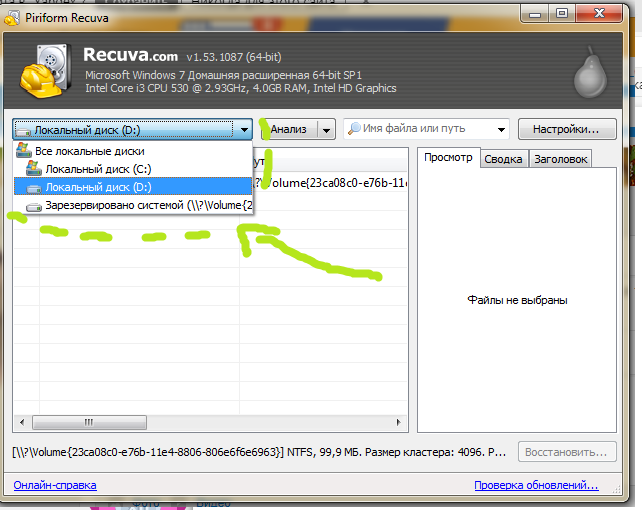 проблема. Итак, как только вы загрузите программное обеспечение, установите его и следуйте всем инструкциям на экране. После того, как вы успешно установили Recuva, вам нужно подключить свой мобильный телефон к компьютеру с помощью USB-кабеля. Как правило, после подключения USB-кабеля на телефоне должно появиться уведомление, но если вы этого не сделаете, возможно, вы столкнулись с проблемой Recuva, которая не распознает сотовый телефон. Есть шаги, чтобы проверить эту проблему и, возможно, исправить ее. Проверьте их ниже;
проблема. Итак, как только вы загрузите программное обеспечение, установите его и следуйте всем инструкциям на экране. После того, как вы успешно установили Recuva, вам нужно подключить свой мобильный телефон к компьютеру с помощью USB-кабеля. Как правило, после подключения USB-кабеля на телефоне должно появиться уведомление, но если вы этого не сделаете, возможно, вы столкнулись с проблемой Recuva, которая не распознает сотовый телефон. Есть шаги, чтобы проверить эту проблему и, возможно, исправить ее. Проверьте их ниже;
ШАГ 1 : Проверьте, подключен ли ваш телефон в качестве запоминающего устройства или внешнего запоминающего устройства. Для этого проведите по панели уведомлений, чтобы увидеть тип подключения. Там вы найдете опцию, нажмите на опцию и измените ее.
ШАГ 2 : Нажмите «Ключ Windows с клавишей E», чтобы запустить проводник, а затем щелкните правой кнопкой мыши «Этот компьютер».
ШАГ 3 : В параметрах нажмите «Свойства».
ШАГ 4 : Нажмите «Диспетчер устройств», чтобы отобразить устройства, подключенные к вашему ПК. Перейдите в раздел «Другие устройства».
ШАГ 6: Щелкните правой кнопкой мыши символ и выберите «Обновить драйвер».
ШАГ 7 : Выберите «Автоматический поиск драйверов», и файлы начнут загружаться автоматически.
ШАГ 8 : После успешной загрузки в окне «Диспетчер устройств» вы увидите «Портативные устройства», что означает, что вы успешно устранили проблему, из-за которой Recuva не распознает мой мобильный телефон.
Советы по предотвращению потери данных в будущем
Хотя потеря данных может случиться с каждым, существуют способы предотвратить подобные неприятные ситуации. Таким образом, можно полностью отказаться от использования Recuva или даже столкнуться с проблемой, что Recover не распознает мой мобильный телефон.
- Зарегистрируйтесь в облачной учетной записи, такой как Google Drive, Dropbox или OneDrive, и регулярно делайте резервные копии своих файлов.
- Сохраняйте файлы во внешнюю память (SD-карту) вашего мобильного телефона.
- Перенесите файлы на свой компьютер и получите внешний жесткий диск для хранения этих файлов.
Заключение
Внезапная потеря файлов на вашем мобильном устройстве может быть разрушительной, особенно если у вас нигде нет резервной копии или когда вы столкнулись с проблемой, что Recuva не распознает мой мобильный телефон. Вы можете либо использовать эти советы, чтобы решить проблемы, либо принять меры, чтобы ваши файлы были в безопасном месте на случай, если вы потеряете их на своем телефоне.
Расскажите нам о своем опыте использования Recuva в комментариях. Сталкивались ли вы с проблемой, когда Recuva не распознает ваш телефон? Если да, то как вы это исправили? Порекомендуете ли вы это программное обеспечение другим пользователям?
Хардик Хардия
Я разработчик программного обеспечения с примерно 4-летним опытом создания различных адаптивных и красивых веб-сайтов и приложений.
Язык: Ruby, Java, HTML/CSS, Android
Платформы: Ruby on Rails, Хостинг: Heroku, Godaddy
База данных: Mysql, Postgres, Mongo, Oracle
Также посмотрите мой профиль переполнения стека.
Recuva не распознает мой мобильный или сотовый телефон, как решить
В настоящее время мобильные устройства широко используются для хранения личных файлов , будь то изображения, электронная почта, музыка или документы. Мы постоянно загружаем контент в наш мобильный телефон, пока он не достигнет точки, когда мы захотим освободить место в нашей памяти.
Очень часто теряются файлы как с мобильного, так и с ПК. Обычно это происходит по-разному, либо случайно, либо у вас проблема с программным обеспечением. Для этого есть программ восстановления файлов , таких как Recuva, чтобы вернуть ваши файлы, пока не стало слишком поздно. Поэтому, если вы заинтересованы в восстановлении потерянных документов с вашего ПК или из внешней памяти, не стесняйтесь использовать эту программу.
Обычно это происходит по-разному, либо случайно, либо у вас проблема с программным обеспечением. Для этого есть программ восстановления файлов , таких как Recuva, чтобы вернуть ваши файлы, пока не стало слишком поздно. Поэтому, если вы заинтересованы в восстановлении потерянных документов с вашего ПК или из внешней памяти, не стесняйтесь использовать эту программу.
Программы восстановления файлов используют технологии хранения и не удаляют файлы без возможности восстановления Вместо этого они удаляют его из поля зрения до тех пор, пока на его место не будет добавлен другой файл. Поэтому, если мы удалили файл с нашего компьютера или мобильного телефона, мы можем восстановить его, если этого не происходило в течение длительного времени или вы не вносили много изменений.
1 Почему Recuva не распознает мой мобильный или мобильный телефон?
2 Альтернативы для решения «Recuva не распознает мой мобильный телефон»
2. 1
ДискДиггер
1
ДискДиггер
2.2 DigDeep или «Восстановление удаленных изображений»
3 Вывод о том, что Recuva не распознает мобильные телефоны
Почему Recuva не распознает мой мобильный или мобильный телефон?Recuva — это приложение для восстановления файлов, разработанное для ПК . Чтобы использовать его на наших устройствах Android, нам необходимо подключить наш мобильный или мобильный телефон через USB-кабель к компьютеру. Однако многие пользователи обнаруживают, что эта программа не распознает устройство. Итак, ниже мы объясним причину, по которой Recuva не распознает ваш мобильный телефон.
Сначала мы должны принять во внимание, какова функция Recuva . Эта программа отвечает за восстановление файлов с жесткого диска вашего компьютера. Кроме того, вы можете восстанавливать файлы со съемных носителей, таких как флешки, компакт-диски, DVD-диски и даже MP3-плееры. Проблема в том, что новые обновления Android не будут подключаться к ПК, как USB / флэш-накопитель .
Последние версии Android больше не используют массовое хранилище , но теперь используют MTP
(протокол передачи мультимедиа). Поэтому, если вы хотите использовать Recuva, у нас есть только два решения этой проблемы:- Если ваше мобильное устройство Android имеет старую версию и у вас большой объем памяти. Вам просто нужно активировать его и использовать Recuva.
- Если файлы, которые вы удалили, находятся во внешней памяти Вам просто нужно использовать адаптер памяти и вставить его, как если бы это был флеш-накопитель в вашем ПК.
В случае, если ваше Android-устройство более актуальное и использует MTP для передачи файлов , а файлы, которые вы потеряли, находятся во внутренней памяти, вам придется искать альтернативу, так как Recuva на этот раз вам не подойдет .
Альтернативы для решения «Recuva не распознает мой мобильный телефон» Если до сих пор вы не решили свою проблему , мы рекомендуем вам попробовать некоторые мобильные приложения, которые послужат альтернативой Recuva.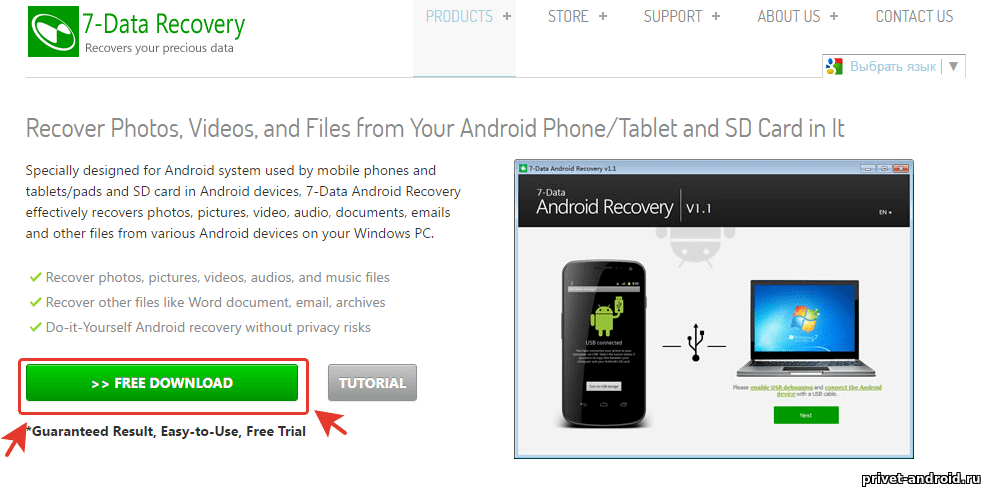 Который поможет вам найти потерянные изображения и файлы.
Который поможет вам найти потерянные изображения и файлы.
Прежде чем использовать эти приложения , мы рекомендуем вам взглянуть на корзину на вашем мобильном телефоне. Поскольку удаленные вами мультимедийные файлы остаются в этой папке не менее 60 дней.
Среди приложений для восстановления файлов , доступных в магазине Android, есть следующие:
DiskDiggerDiskDigger — это программа восстановления образов , разработанная для Android. С помощью этого приложения мы можем выбрать расширенный поиск , если наше устройство имеет root-права . В случае, если наше устройство не рутировано, поиск будет довольно ограниченным и, возможно, не таким полезным, поскольку он найдет только изображения, которые были сохранены в кеше мобильного телефона.
DigDeep или «Восстановить удаленные изображения» Если DiskDigger недостаточно для того, что вам нужно, вы можете попробовать DigDeep.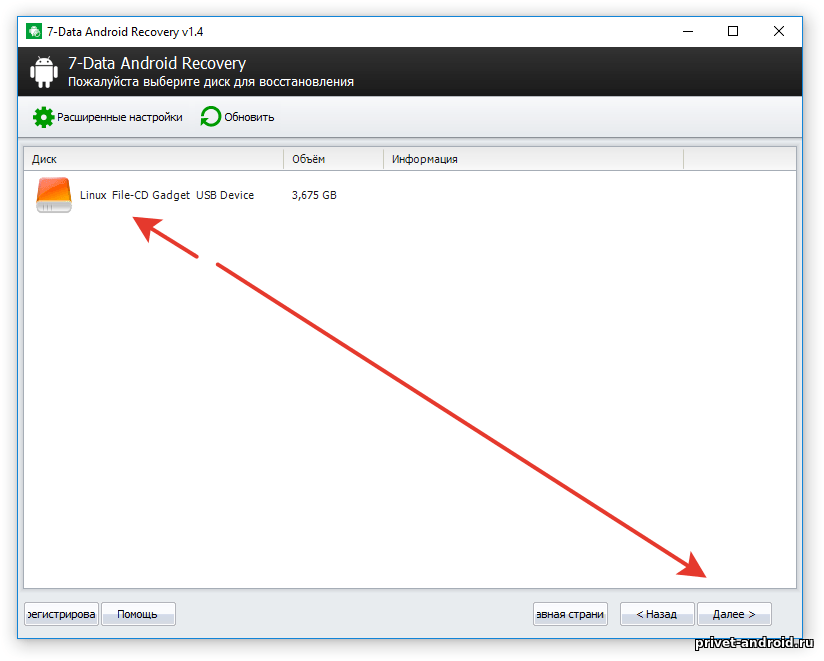 Эта программа имеет ту же функцию, что и предыдущее приложение , но она немного проще и не требует наличия root-прав на вашем мобильном телефоне. Кроме того, вы найдете восстановленные изображения по категориям. Однако при поиске изображений вы столкнетесь с довольно раздражающей рекламой.
Эта программа имеет ту же функцию, что и предыдущее приложение , но она немного проще и не требует наличия root-прав на вашем мобильном телефоне. Кроме того, вы найдете восстановленные изображения по категориям. Однако при поиске изображений вы столкнетесь с довольно раздражающей рекламой.
Понятно, что проблема в том, что «recuva не распознает мой мобильный телефон», связана не с тем, что Recuva имеет ошибку в своем программном обеспечении, а скорее с тем, что характер ее функций не позволяет ему обнаруживать хранилище нового Android. устройства.
Альтернативы Recuva могут быть настолько полезными, что мало, так как тот факт, что устройство не рутировано, может быть значительным ограничением.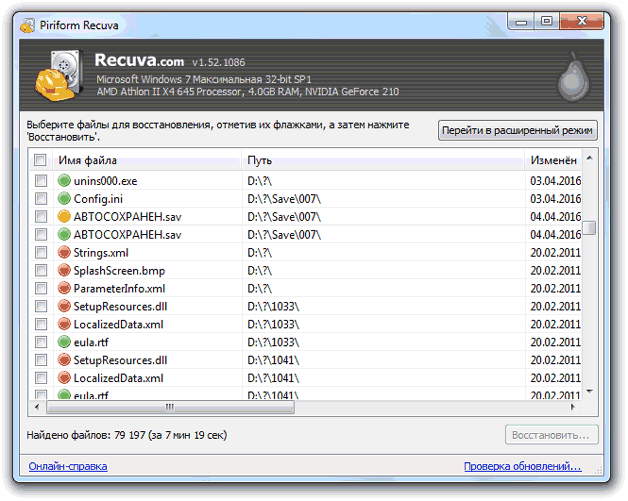
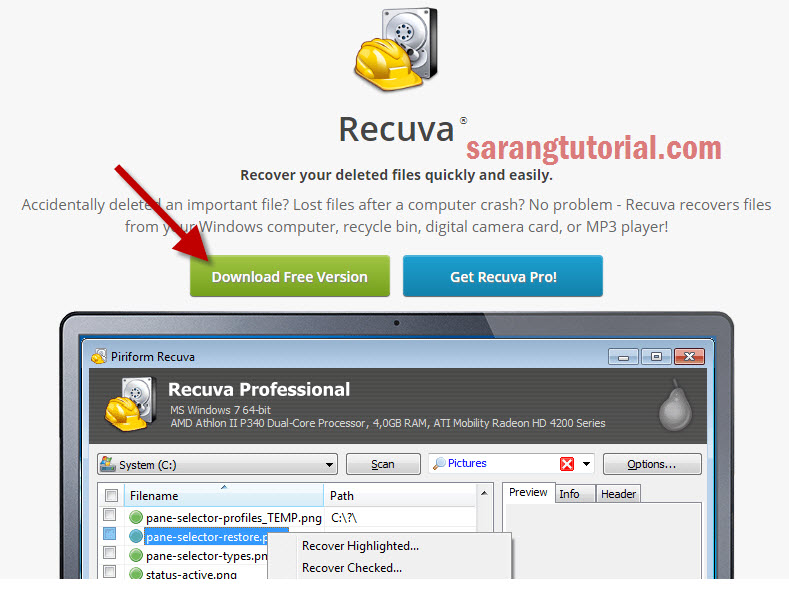 Иногда требуется кликнуть «разрешить» несколько раз, пока она не появится снова, далее программа самостоятельно начнет сканирование.
Иногда требуется кликнуть «разрешить» несколько раз, пока она не появится снова, далее программа самостоятельно начнет сканирование.
Ваш комментарий будет первым